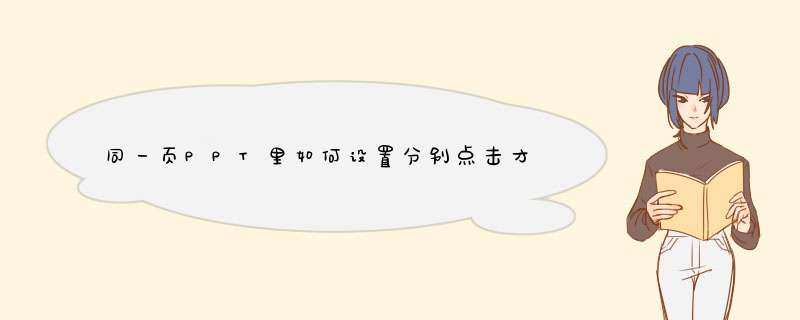
对同一页PPT里的内容按照顺序设置进入动画,即可设置分别点击才让内容一个一个出来。具体 *** 作请参照以下步骤。
1、首先在电脑上打开目标PPT文件,进入到需要设置的幻灯片中。
2、然后用鼠标选中第一个需要进入的内容,点击“动画”页面中的“自定义动画”选项。换片方式默认勾选“单击鼠标时”。
3、然后设置该内容进入方式为“飞入”,动作效果可以根据个人需求进行选择。
4、然后根据同样的方式给设置动画效果,进入效果设置为“飞入”。如果还有更多内容,可以根据进入顺序依次设置。
5、完成以上设置后,即可在同一页PPT里设置分别点击才让内容一个一个出来。
1、打开你需要 *** 作的PPT课件,然后选择需要 *** 作的文字,点击上方的“动画”按钮。
2、在动画的窗口中,选择点击一款你自己喜欢的动画,在这里以任意一个动画为例。
3、选择需要 *** 作的文字,还是在动画界面,然后将开始后的选项更改为“单击时”。同时可以在下方设置它持续的时间、延迟的时间等。这样就实现文字点击一下鼠标,出来一些字。其他文字按照此步骤 *** 作。
方法:设置文字出现的动画时间。
1、打开PPT文档,将每一条文字进行动画设置。
2、将“开始”设置为“单击鼠标时”。
3、最后,取消上方“换片方式”下的“在此之后自动设置动画效果”的勾选即可。
可以利用触发器,具体用法如下:右键选中“……(题目)”这个文本框,在d出菜单中选择“自定义动画”,在右边的“添加效果”中选择“出现”,然后双击这个动画效果,在d出窗口中选择“计时”,在“计时”对话框下有一个“触发器”,点选第二个选项“单击下列对象时启动效果”,然后在这个选项旁边会出现下拉列表,选择那个“10分”的文本框就可以了。
文字有点长,看着乱,多试几次吧,祝你成功。
欢迎分享,转载请注明来源:内存溢出

 微信扫一扫
微信扫一扫
 支付宝扫一扫
支付宝扫一扫
评论列表(0条)